新電腦win10分區(qū)教程
電腦也沒有進(jìn)行磁盤分區(qū)的時候,我們該如何對新電腦進(jìn)行磁盤分區(qū)呢?今天小編教大家一個不需要下載任何軟件,直接在電腦屬性里和控制面板里進(jìn)行更改就可以分區(qū)的教程,具體的圖文下面一起來看看吧。
新電腦win10分區(qū)教程:1、進(jìn)行分區(qū)之前,我們必須進(jìn)入系統(tǒng)的磁盤管理。進(jìn)入磁盤管理發(fā)方式有兩種。
一種是通過電腦屬性,進(jìn)入磁盤管理。
第二種是直接右鍵點(diǎn)擊windows鍵(windows+X)選擇磁盤管理。
這里以第一種為例,右鍵點(diǎn)擊我的電腦,然后選擇“管理”。
如圖示,然后選擇磁盤管理。
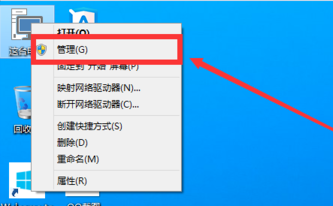
2、進(jìn)入磁盤管理之后,我們可以看到我的分區(qū)情況。
然后選擇你需要進(jìn)行分區(qū)的磁盤,點(diǎn)擊右鍵,然后選擇“壓縮卷”,如圖示。
這個操作比較的簡單
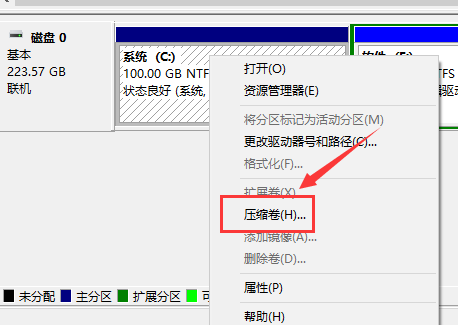
3、然后系統(tǒng)會自動的查詢壓縮空間,這個時間就需要看電腦的配置。
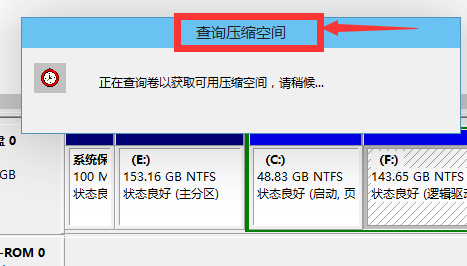
4、然后我們選擇選擇好需要壓縮空間的大小。點(diǎn)擊壓縮即可。
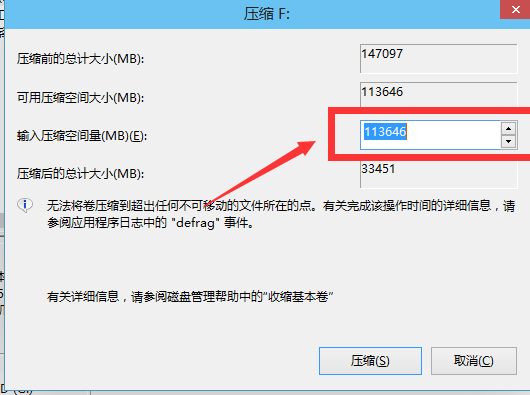
5、等一會,空間就壓縮好了。如圖示會出現(xiàn)一個可用的空間。
這就是我們剛才壓縮出來的空間。如圖所示。
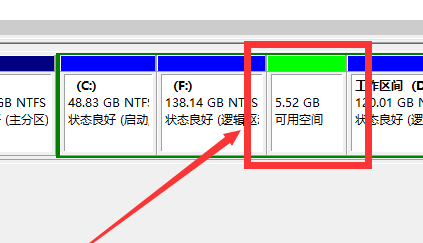
6、然后我們選中該空白分區(qū),點(diǎn)擊右鍵,選擇“新建簡單卷”
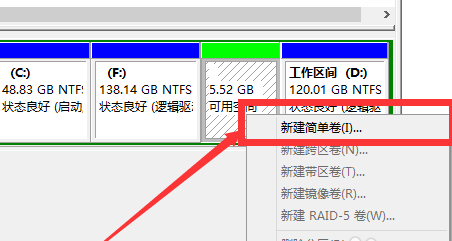
7、進(jìn)入新建簡單卷向?qū)В覀冞@里直接點(diǎn)擊“下一步”就好了,如圖示。
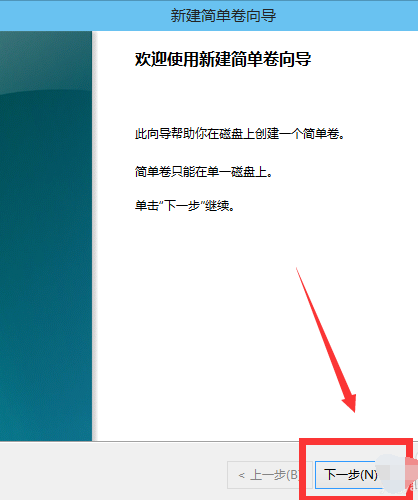
8、然后我們指定卷的大小,我們可以輸入自己想要的大小。然后點(diǎn)擊“下一步”。如圖示
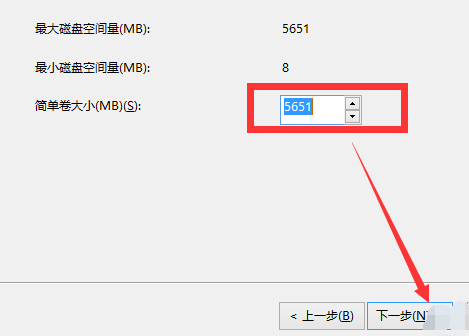
9、為你新建的簡單卷,選擇盤符。如圖示。
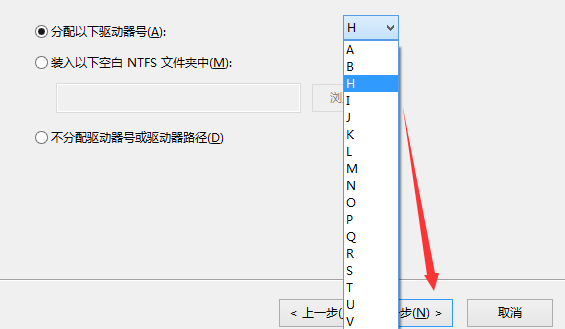
10、然后為你新建的簡單卷選擇磁盤的格式,這里我們一般選擇“NTFS”就好了。如圖示。
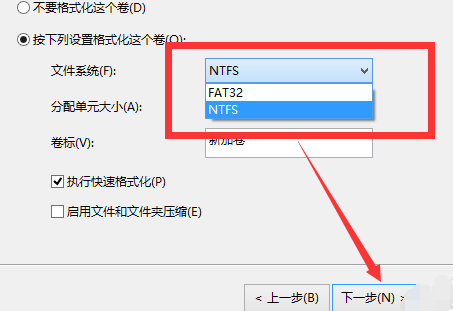
11、最后,我們點(diǎn)擊完成。等待一會就好了。如圖示。
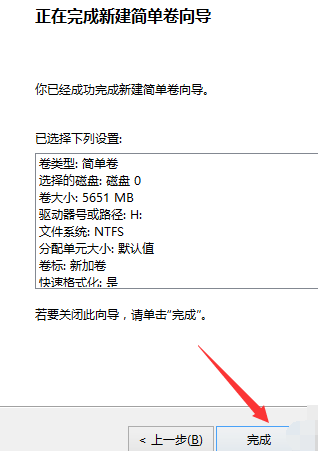
以上就是新電腦win10分區(qū)教程的全部內(nèi)容,望能這篇新電腦win10分區(qū)教程可以幫助您解決問題,能夠解決大家的實際問題是好吧啦網(wǎng)一直努力的方向和目標(biāo)。
相關(guān)文章:
1. Win10強(qiáng)制更新怎么解決?Win10強(qiáng)制更新的解決方法2. UOS文檔查看器怎么添加書簽? UOS添加書簽的三種方法3. 如何在電腦PC上啟動Windows11和Linux雙系統(tǒng)4. deepin20時間顯示不準(zhǔn)確怎么調(diào)整? deepin時間校正方法5. Win10怎么設(shè)置任務(wù)欄上的圖標(biāo)大小?6. Win11怎么獲取Trustedinstaller權(quán)限?Win11需要來自Trustedinstaller的權(quán)限怎么辦?7. 微軟Win10系統(tǒng)升級助手怎么用?微軟Win10升級工具在哪里下載?8. Windows10更新KB5006670 無法連接到打印機(jī) 錯誤代碼0x000007099. CentOS7.0怎么設(shè)置屏幕分辨率?10. 統(tǒng)信uos系統(tǒng)怎么進(jìn)行打印測試頁和刪除打印機(jī)?
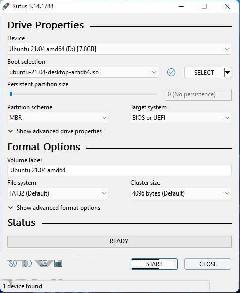
 網(wǎng)公網(wǎng)安備
網(wǎng)公網(wǎng)安備